Как да възраст актуална снимката в Photoshop
Това, което трябва за урока:
1. Снимка на любим човек (работа с любов носи два пъти повече забавление);
2. Texture жълта хартия бъде далеч от добър (разбира се всеки има, в полза на интернет милиони от тях);
3. Няколко серии от четки с драскотини и ожулвания (друг милион от интернет);
4. Минимална знания Photoshop (слоеве копие процес няма да бъдат описани);
1. Вземете източника и културите, отстраняване на излишъка, изравни хоризонт, ние получаваме, в моя случай, това е снимка:

2. Направете снимка по-малко ярко при използването на изображението - Корекции - Hue / Saturation (Изображение - приспособления - Hue / Saturation / ключове «Ctrl + U»), аз използвах следните настройки:
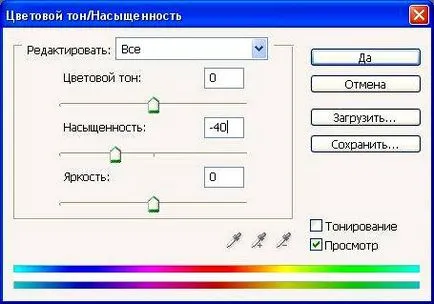

3. дублиращи се снимка слой (Ctrl + J). За да се определи стойността на горния слой на режим наслагване - мека светлина (Soft светлина), и се прилагат към него Filter - Blur - Gaussian Blur (филтър - размазване - Gaussian Blur) със следните параметри:
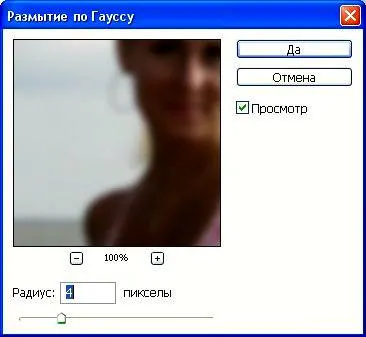
Ние имаме следната картина:

4. Обединяване на слоеве в една зададена стойност на режима на смесване за него - Overlay (припокриване).
Вземете текстурата на един стар, уморен хартия, за предпочитане с тъмни контури, като този тук:
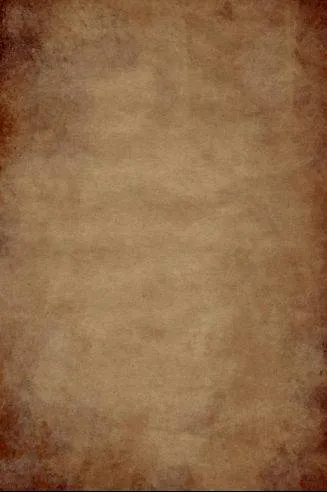
това Стяга като долния слой, се прилага корекция Hue / Saturation (Hue / Saturation / Ctrl + U) съгласно схемата:
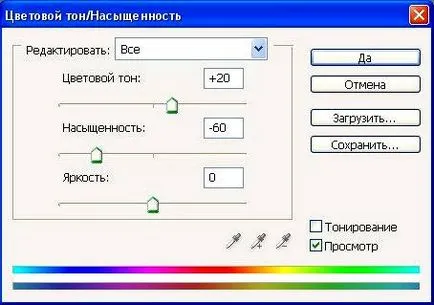

5. Създайте нов слой отгоре. Expose цветовата палитра - мръсно сиво, по-близо до бяло, в зависимост от общия тонус на вашите снимки.
И бавно, старателно настроите с помощта на четка инструмент за почистване ( "четка" / ключовата «Б») драскотини и ожулвания:
Четки предприемат различни, вариращи от ъгъла и прозрачността. Ъгли снимки clobbered по-силни от други области, това е място амортизируеми. Обърнете внимание на краищата. И най-важното - не прекалявайте.
6. След прилагане на надраскване съчетават слоеве, както и използването Eraser Tool инструмент за почистване ( "гумичка" / ключовата «Е») от същите четки, отидете над снимките на ръбовете, като например:
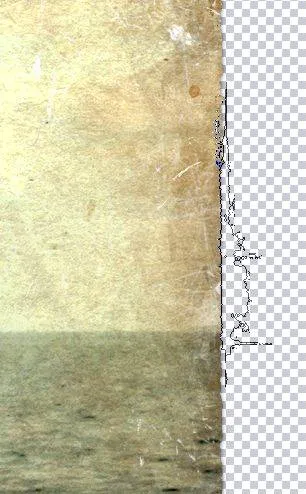
Corners похапват повече.
Нанесете малко сянка слой от вашия вкус, създаване на бял слой - субстрат.
Опитайте се да изберете за обработка на изображението, с добра резолюция, може да искате да го отпечатате. Тази снимка, отпечатана във формат А4. Тя изглежда страхотно в тъмна кутия с имитация на блокирал бронз.
По желание, просто следвайте всички инструкции, за да играят с цвят и наситеност на слоевете на припокриващи режими. Може би, си вариант ще бъде по-интересно.
Благодаря ви за вниманието, урокът е приключила.